Лесно и бързо ръководство за root достъп на Android

След като руутнете телефона си с Android, имате пълен достъп до системата и можете да стартирате много видове приложения, които изискват root достъп.
Вашият телефон с Android е фантастичен инструмент – той може да направи много повече от просто текстови съобщения и обаждане. Но дори в историята на смартфоните нещата са се развили значително – дори камерата ви вече не е просто камера. Можете също да го използвате за сканиране на неща!
QR кодовете – черно-белите модели, използвани за съхраняване или предаване на информация – могат лесно да бъдат сканирани с вашия телефон.
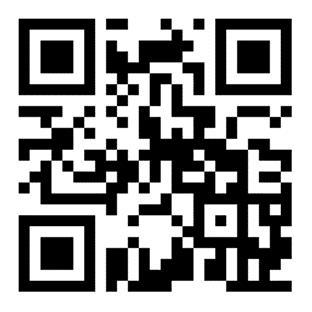
Примерен QR код
За да сканирате QR код с вашия Android, всичко, което трябва да направите, е да използвате стандартното си приложение за камера. Отворете го и го насочете към въпросния код – не е нужно да правите снимка. След малко ще се появи изскачащ прозорец и ще ви покаже информацията в QR кода. Докоснете този изскачащ прозорец и например ще бъдете отведени до въпросната уеб страница.
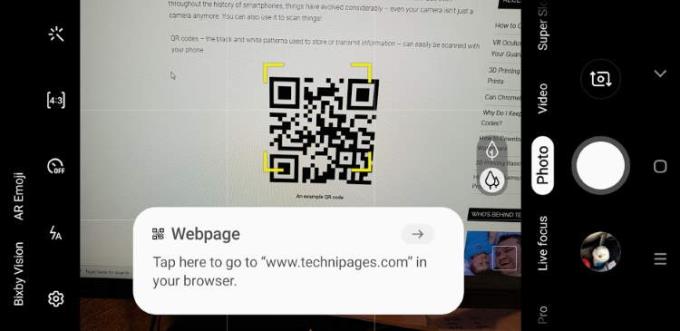
Можете лесно да сканирате QR кодове, като просто отворите приложението Камера и го насочите към кода.
Като алтернатива, QR кодът може също да съдържа писмена информация като номер на версия или телефонен номер – ако е така, телефонът ви с Android ще го копира в клипборда или ще го постави в бележка, в зависимост от вашия модел телефон.
Съвет: Възможно е също така да сканирате баркодове с вашия телефон с Android, но не и без използването на допълнителни приложения. Също така си струва да се отбележи, че тъй като информацията за баркод често зависи от търговеца на дребно/създателя на даден артикул, НЯМА да можете да използвате своя Android, за да разберете информация за цените в магазин чрез баркод по начина, по който търговецът може със своя скенер.
След като руутнете телефона си с Android, имате пълен достъп до системата и можете да стартирате много видове приложения, които изискват root достъп.
Бутоните на вашия телефон с Android не са само за регулиране на силата на звука или събуждане на екрана. С няколко прости настройки те могат да се превърнат в преки пътища за бързо заснемане на снимки, прескачане на песни, стартиране на приложения или дори активиране на функции за спешни случаи.
Ако сте забравили лаптопа си на работа и имате спешен доклад, който да изпратите на шефа си, какво трябва да направите? Да използвате смартфона си. Още по-сложно е да превърнете телефона си в компютър, за да вършите много задачи едновременно по-лесно.
Android 16 има джаджи за заключен екран, с които можете да променяте заключения екран по ваш избор, което го прави много по-полезен.
Режимът „Картина в картината“ на Android ще ви помогне да свиете видеото и да го гледате в режим „картина в картината“, гледайки видеото в друг интерфейс, за да можете да правите други неща.
Редактирането на видеоклипове на Android ще стане лесно благодарение на най-добрите приложения и софтуер за редактиране на видео, които изброяваме в тази статия. Уверете се, че ще имате красиви, вълшебни и стилни снимки, които да споделяте с приятели във Facebook или Instagram.
Android Debug Bridge (ADB) е мощен и универсален инструмент, който ви позволява да правите много неща, като например намиране на лог файлове, инсталиране и деинсталиране на приложения, прехвърляне на файлове, root и флаш персонализирани ROM-ове, както и създаване на резервни копия на устройства.
С приложения с автоматично щракване. Няма да се налага да правите много, когато играете игри, използвате приложения или задачи, налични на устройството.
Въпреки че няма магическо решение, малки промени в начина, по който зареждате, използвате и съхранявате устройството си, могат да окажат голямо влияние върху забавянето на износването на батерията.
Телефонът, който много хора обичат в момента, е OnePlus 13, защото освен превъзходен хардуер, той притежава и функция, която съществува от десетилетия: инфрачервеният сензор (IR Blaster).







